ASUSのChromebook C214MAを買いました。

Chromebookをとうとう買いました。
2019年3月にChromebook(クロームブック)の購入検討を始め、
2019年のゴールデンウィークにChromebook(クロームブック)を購入する予定でしたが、
平成31年のうちにやっておきたいこと。
延びに延びて、6月に至りました。
生活の変化から、Chromebook(クロームブック)の購入検討が始まった。
現在我が家には、かなりハイスペックなWindows10モデルがあるのですが、これは私自身の健康のため?
スタンディングデスクに設置し、デュアルディスプレイにしております。
すごく使いやすいのですが、仕事が終わって家でまったりしている時間まで、わざわざ立って作業する気にもなりません。
かといって、必要に応じて、座れる場所までパソコンを運んでくる作業も億劫でした。
結果、立っているのがしんどい日は、曜日を問わずパソコン作業ができない。ということになってしまい、
その場しのぎに書き留めたノートが山積み?になるという大惨事を招きました。

Lukia
自分の中にアウトプットしたいことや、アイディアが豊富にある。ということは、大変ありがたいことなのですが、
適度なペースで紙の束を消化しないと、逆にストレスがたまってしまう。という厄介な性格でもあります。
何度も、現在持っているパソコンの設置環境を変更する。ということも考えましたが、
もうちょっと気軽に、何かを思いついたときにぱっと起動させて打ち込むことができるものがあってもいいなと思うようになりました。
例えるならば、「キーボードのついたスマホ・タブレット」でしょうか。
Chromebook(クロームブック)は、まさにそのイメージにぴったりだったので、購入することは決意したものの、
まだどの機種にするか。などは本決まりになっていませんでした。
のんびり購入検討していたら、買い逃した!(汗)
2019年のゴールデンウィークは、10日近くありましたので、できればChromebook(クロームブック)を入手し、
お休み中に設定をしたり、ブログ記事を1本でも2本でも書けたらいいな。と思っていました。
3月4月と溜めに溜めた紙の束に追い詰められ、購入検討していたASUSのChromebook(クロームブック)を買うことを決意しました。
ところが!( ̄□ ̄;)
いつまで経っても「在庫切れ」状態が続きました。
(事実上の売り切れだと思われます。)

Lukia
スマホ、タブレットでASUS製を使っていたので、Chromebook(クロームブック)もASUSと思っていたのですが、
欲しい機種が在庫切れである以上、他メーカーも検討しなければならないかなぁ。と思っていたところでした。
ASUS C214MAがリリース
2019年6月7日に、今回購入したC214MAがリリースされました。
購入検討していたChromebook(クロームブック)と比べると値段もスペックも高めになっていますが、
OSのサポート期間が2025年と今から6年あるので、

Lukia
姪っ子がもう少し大きくなれば、一緒に使って楽しんだりできるかもしれないし・・・
おいおい、書きかけのブログ記事を溜めたくなくてChromebook(クロームブック)を買うのに、
姪っ子は関係ないでしょ!
なんて自分で自分にツッコミを入れましたが、久々の大きな買い物なので、複数の大義名分が欲しかったようです。(笑)
またこうやってのんびりしていると、在庫切れになるおそれが生じ、そのぶん紙の束が増えることになるので、
2019年6月18日に注文いたしました。
そして、2019年6月21日に届き、使い始めましたが、

Lukia
C214MAのスペック表
| ASUS Chromebook Flip C214MA(C214MA-BW0028) | |
| 型番 | C214MA-BW0028 |
| カラー | ダークグレー |
| OS | Chrome OS |
| CPU | CPU名:インテル® Celeron® N4000 プロセッサー 動作周波数:1.1GHz (インテル® バースト・テクノロジー対応:最大2.6GHz) キャッシュメモリ:4MB |
| メモリ容量 | 標準 :4GB 仕様:LPDDR4-2400 |
| 表示機能 | 液晶ディスプレイ:11.6型ワイドTFTカラー液晶 (Corning® Gorilla® Glass 3) 表面仕様:グレア 解像度:1,366×768ドット (WXGA) タッチパネル:搭載 グラフィックス機能:インテル® UHD グラフィックス 600 (CPU内蔵) 外部ディスプレイ出力 :最大3,840×2,160ドット |
| 記憶装置 | eMMC :32GB |
| サウンド | スピーカー:ステレオスピーカー内蔵 (2W×2) マイク:アレイマイク×2 内蔵 |
| カメラ | インカメラ 92万画素Webカメラ内蔵 アウトカメラ 503万画素Webカメラ内蔵(オートフォーカス対応) |
| 通信 | 無線LAN :IEEE802.11a/b/g/n/ac Bluetooth®機能:Bluetooth® 4.0 |
| 入力 | キーボード:78キー日本語キーボード ポインティングデバイス:マルチタッチ・タッチパッド、10点マルチタッチ・タッチスクリーン |
| インターフェース | USBポート:USB3.1(Type-C/Gen1)×2 、USB3.0×1 カードリーダー:microSDXCメモリーカード、microSDHCメモリーカード、microSDメモリーカード オーディオ :マイクロホン/ヘッドホン・コンボジャック×1 |
| 電源 | ACアダプターまたはリチウムポリマーバッテリー (3セル) |
| バッテリー駆動時間 | 約12時間 |
| バッテリー充電時間 | 約4.0時間 |
| 消費電力 | 最大約45W エネルギー消費効率 (2011年度基準):S区分 0.232 |
| サイズ | 幅292mm×奥行き199mm×高さ19.5~20.1mm(突起部除く) |
| 質量 | 約1.29kg |
| 主な付属品 | ACアダプター、製品マニュアル、製品保証書、スタイラスペン |
スペック表は、今後の自分のためもあって、ASUSの公式サイトより書き写させていただきました。
起動が楽!速い!
Chromebook(クロームブック)は、パソコンの形をしていますが、その実、スマホやタブレットに近いです。
箱から出して、ディスプレイ部分を開いたとたん、起動したぐらいでした。
アイディアを書き留めたい、何かを調べたい。といったとき、起動を待つことなくすぐに取り掛かれます。
入力方法が複数あるのが嬉しい!
キーボードだけでなく、ポインティングデバイスがあるので、直感的な操作ができます。
USBポートもあるので、無線タイプのマウスをつけてみたところ、ちゃんと動きました。
物理キーボードも接続できるので、臨機応変に使えそうです。
スマホやタブレットで使っていたアプリをインストールした場合、マウスよりは指で操作するほうが楽なこともあります。

Lukia
Chromebook(クロームブック)を購入し、使いこなしている方のレビュー記事を読むと、皆さん一様に「すごくいい!」というレビューをされているのですが、ちょっと使ってみて、なるほどなぁ。と思いました。
スタイラスペンも内蔵されているのですが、まだ使っていないので、使用感などは後日御報告できればと思います。
持ち運びや、収納にはちょうどいい大きさ。
C214MAのディスプレイサイズは、11.6インチです。
写真では、ヒンジ(蝶番部分)が下になっています。

次の写真は、Chromebook(クロームブック)の上に、B5サイズのノートを載せてみたところです。
 持ち運ぶなら、A4以上のサイズが入るカバンがよいでしょうね。
持ち運ぶなら、A4以上のサイズが入るカバンがよいでしょうね。
カバンの材質や造りによっては、出し入れしにくいこともあるので、注意が必要だなと思います。
先日、本体だけを持って外出したのですが、買ったばかりでバッテリーが新しいということもあると思いますが、
駆動時間にも問題ありませんでした。スマホと同じような感覚で使えるのがいいなぁ。と思います。
現在所有しているWindows10のノートパソコンはA4サイズ(14インチぐらい?)なので、室内の持ち運びでも少しおっくうに感じてしまいますが、B5ノートより少し大きい程度ですし、厚みや重さも苦にならないので、手の届きやすい場所にちょっと置いておけます。
今以上にGoogle Driveを活用しそう。
これまでのパソコンは、作ったり、ダウンロードしたファイルをハードディスクに保存していました。
しかし、Chromebook(クロームブック)の主な保存先は、どうやらGoogle Drive などのクラウドのようです。

Lukia
デバイスを問わず、データやファイルにアクセスできることは、複数のデバイスを用いている私には大変ありがたいことなので、
Chromebook(クロームブック)がデバイスの一つとして新たに加わり、ファイル作成の一助を担ってくれるのはとても嬉しいことです。
いいとこずくめなChromebook(クロームブック)ですが
もともと、やりたいことすべてを担わせる気はなく、スマホやタブレットの延長として気軽に、すばやく使えるデバイスとして購入したChromebook(クロームブック)ですが、
使い始めて間もないゆえの困惑もありました。
11.6インチはやはり小さめ・・・
これまで、ノートパソコン(14インチ)と、21インチのディスプレイをつないだデュアルディスプレイ体制だったので、
Chromebook(クロームブック)を通してみたWordPress(ワードプレス)のダッシュボードの小ささには驚きました。
全画面表示のキーがありますので、それを使うと入力画面などの作業スペースが少し広く確保できますが、やはり物理的な大きさのカバーには限界があります。
ここは、慣れが必要ですし、作業によって使い分けるのもいいんじゃないかと思います。
ファンクションキーが独特・・・
日本語入力していて、半角英数字に変換したいとき、F10を押しますが、それがどのキーにあたるのかがよくわからず、困惑しました。
スクリーンショットを撮りたかったのですが、その際もキーがわからなかったので、必要に応じて調べました。
Chromebook(クロームブック)のesc(エスケープ)キーの右隣りから、F1、F2・・・F10と並んでいるのですが、
実際にはF12まであり、F11やF12の機能を多用する方もあると思いますので、
esc(エスケープ)キーの一段下にある「かな・英数」キーの右隣りから始まる12個のキーと虫眼鏡のマークがついた「検索」キーとの併用でファンクションキーを呼び出すとよいと思います。
| キーの打ち方 | 機能 |
| 「虫眼鏡」+1 | Chromeのヘルプ表示 |
| 「虫眼鏡」+2 | 不明 |
| 「虫眼鏡」+3 | 文字列検索 |
| 「虫眼鏡」+4 | 不明 |
| 「虫眼鏡」+5 | 再読み込み |
| 「虫眼鏡」+6 | アドレスバーにフォーカス |
| 「虫眼鏡」+7 | 日本語入力時に全角カタカナに |
| 「虫眼鏡」+8 | 日本語入力時に半角カタカナに |
| 「虫眼鏡」+9 | 日本語入力時に半角英数字に |
| 「虫眼鏡」+0 | |
| 「虫眼鏡」+- | 全画面モード(クリックで解除される) |
| 「虫眼鏡」+^ | デベロッパーツールを表示 |
| 「虫眼鏡」+ ← | デリート(カーソルの後ろを削除) |
私が、ブログなど作成時によく用いるのが、F10機能と、デリートキーなのですが、
Chromebook(クロームブック)を使い始めたばかりのときは、そのどちらもぱっと見つけられず、大変困りました。キーボード二段目の右端にある「←」キーは、バックスペースキーなのですが、これと「虫眼鏡」キーを併用すればデリートキーになる。というのは面白いなと思いました。
ちなみに、
「Ctrl」キー+F5キー(長方形の右に縦二本線が並んでいる)が「スクリーンショット」機能、
「Ctrl」キー+ Dキー が「ブックマーク保存」機能、
「Ctrl」+ Fキーが「ページ内検索」機能 です。
オンラインの画像編集ソフトを探さなきゃ・・・
ブログ記事を書くこと自体は、Chromebook(クロームブック)で十分対応できるのですが、
私自身にアイキャッチ画像などの編集までまかなう力量がなく、これだけは、Windowsのノートパソコンを起動させて作っています。
C214MAは、Google Playが使えるので、画像編集ができるアプリをダウンロードするか、
オンライン上に、高機能な画像編集ソフトもあるようですので、試行錯誤しながら徐々にそれに慣れるか。など、
将来的にはノートパソコンに頼らなくてもいいような方法を確立する必要があると思っています。
総じて大満足。
実際に購入するまでに紆余曲折がありましたが、いざ使ってみると、本当にいい買い物ができたなと思っています。
購入検討時にレビューを読ませていただいたChromebook(クロームブック)ユーザーさんたちは、購入して1〜3年後に、大満足。とか、
いまだ遜色なくサクサク動いてくれる。などの記事を書いていらっしゃるので、
私もそうなるといいなぁ。と思っています。
ただ、Chromebook(クロームブック)を購入してしまったので、
もはや、「Chromebook(クロームブック)があれば、記事作成に取りかかれるのに〜!」という言い訳ができなくなってしまったのも事実。(笑)
環境が調ったのですから、これからはもう少し頻繁に記事が更新できるようにがんばりたいと思います。(^◇^;)










ディスカッション
コメント一覧
まだ、コメントがありません